Δημιουργήστε ένα Pulse για να λαμβάνετε σχόλια από την ομάδα σας
Θέλετε να λάβετε σχόλια από την ομάδα σας σχετικά με την εξέλιξη των πραγμάτων; Με το Viva Pulse, μπορείτε να το κάνετε εύκολα και αποτελεσματικά. Το Viva Pulse σάς επιτρέπει να χρησιμοποιείτε πρότυπα που υποστηρίζονται από έρευνα, για να ζητάτε σχόλια από τα μέλη της ομάδας σας.
Σημείωση: Χρειάζεστε μια άδεια χρήσης Viva Pulse και μια άδεια Microsoft Forms για να δημιουργήσετε και να στείλετε ένα Pulse.
Δημιουργία Παλμού
-
Ανοίξτε την εφαρμογή Viva Pulse στο Microsoft Teams.
-
Στην αρχική σελίδα, επιλέξτε ένα από τα πρότυπα που υποστηρίζονται από έρευνα στην ενότητα Γρήγορα αποτελέσματα ζητώντας σχόλια σχετικά με... στην αρχική σελίδα του Viva Pulse.
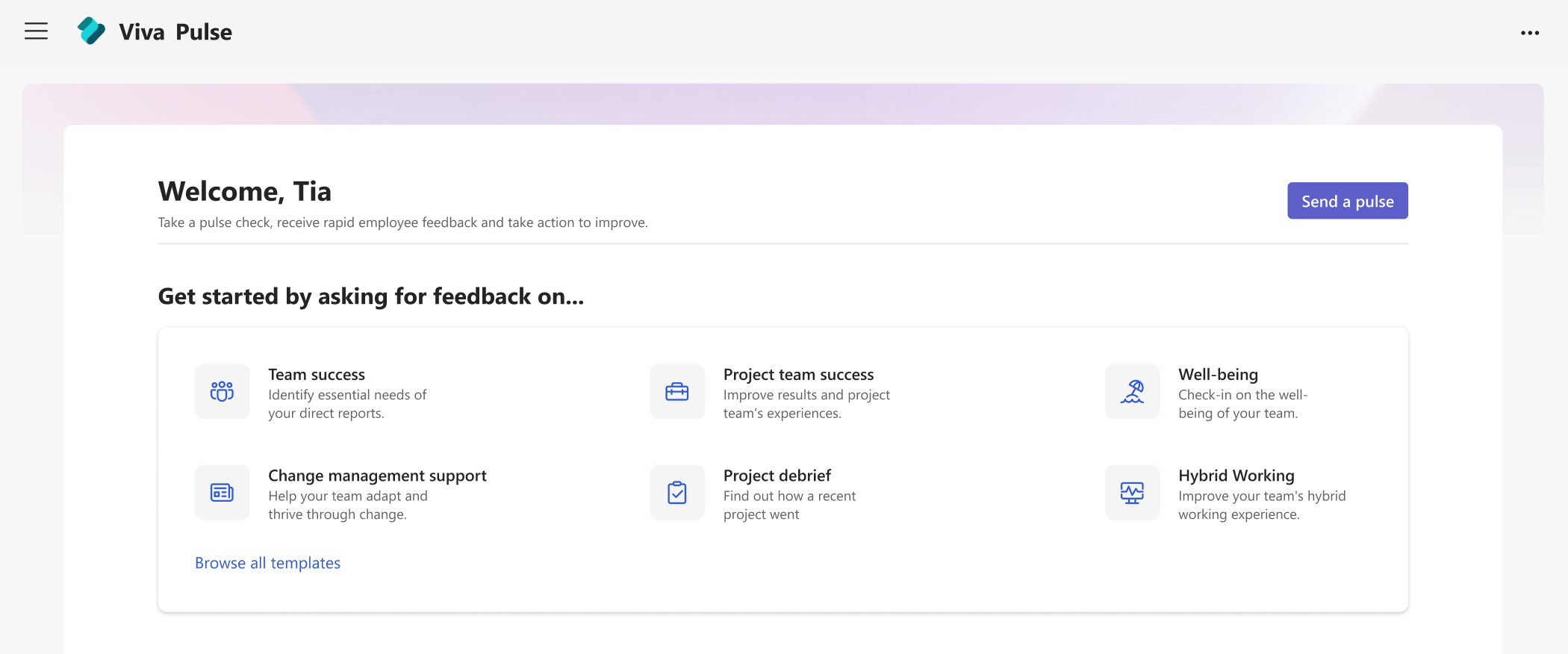
-
Επιλέξτε ένα πρότυπο που ταιριάζει περισσότερο με αυτό για το οποίο θέλετε σχόλια. Μπορείτε να χρησιμοποιήσετε το πρότυπο ως έχει ή, εάν η εταιρεία σας το επιτρέπει, να το προσαρμόσετε ανάλογα με τις ανάγκες σας, αλλάζοντας τον τίτλο, προσθέτοντας ερωτήσεις, αλλάζοντας ή ενημερώνοντας το κείμενο, αναδιατάξτε ερωτήσεις ή διαγράφοντας ερωτήσεις.
Προσαρμόστε το Pulse σας
Αφού επιλέξετε το πρότυπό σας, μπορείτε να το προσαρμόσετε ανάλογα με τις ανάγκες σας. Λάβετε υπόψη ότι ένα Pulse πρέπει να περιλαμβάνει τουλάχιστον 1 ερώτηση και όχι περισσότερες από 25 ερωτήσεις.
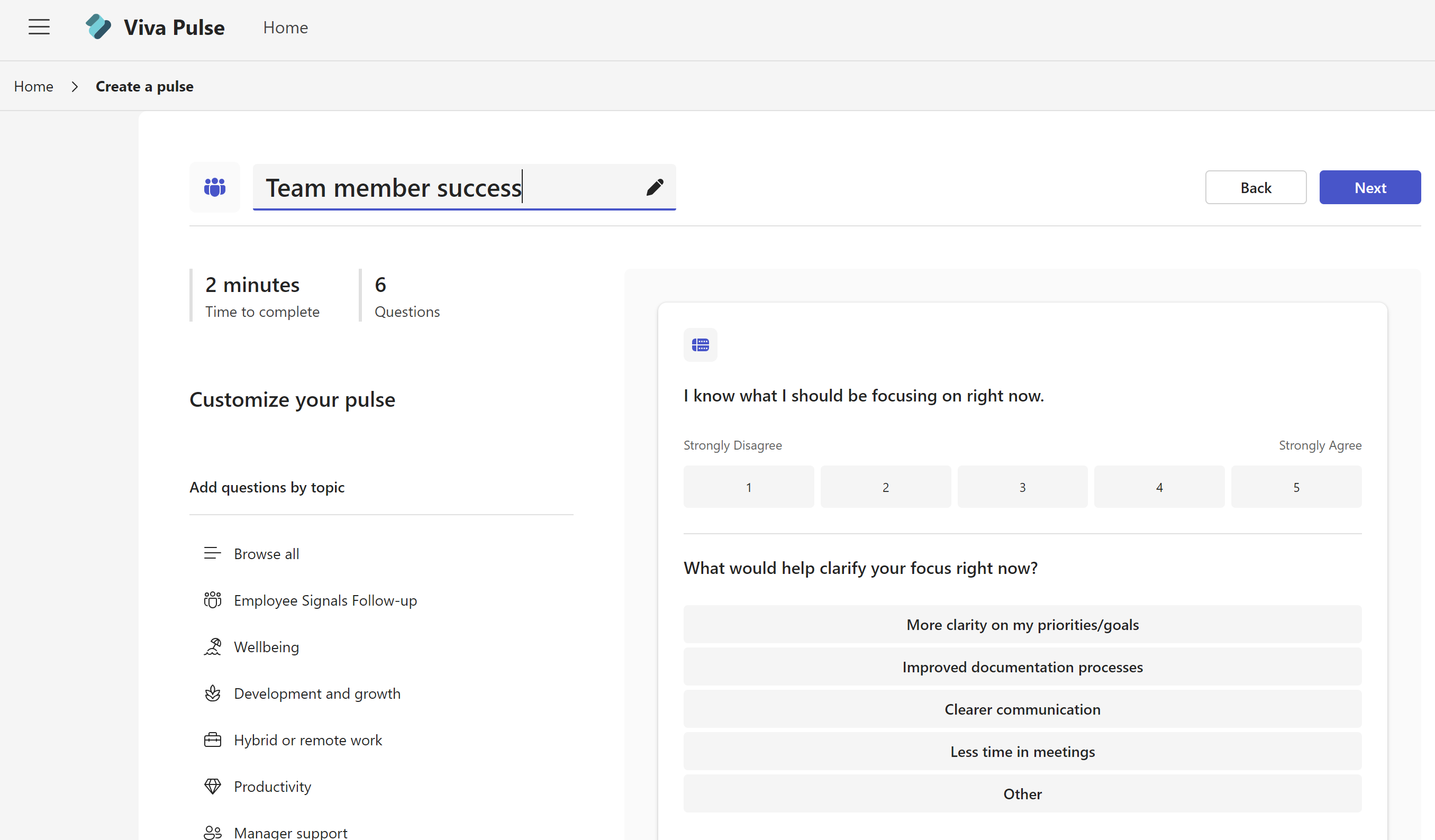
Αλλαγή του τίτλου: Επιλέξτε το εικονίδιο μολυβιού δίπλα στο όνομα του προτύπου και αλλάξτε το κείμενο σε αυτό που θέλετε.
Αλλαγή ερώτησης: Τοποθετήστε τον δείκτη του ποντικιού επάνω από την ερώτηση και επιλέξτε Επεξεργασία για να κάνετε τις αλλαγές σας.
Προσθέστε μια ερώτηση: Στο τέλος των ερωτήσεων που παρέχονται, επιλέξτε Προσθήκη ερώτησης, Επιλέξτε τον τύπο της ερώτησης που θέλετε να προσθέσετε: Αξιολόγηση, Πολλαπλή επιλογή ή Ανοιχτό κείμενο. Μπορείτε επίσης να επιλέξετε Αναζήτηση βιβλιοθήκης ερωτήσεων για να βρείτε προ-γραπτές ερωτήσεις που μπορεί να ταιριάζουν με τις ανάγκες σας. Η ερώτηση θα προστεθεί και μπορείτε να τη συμπληρώσετε ή να την επεξεργαστείτε ανάλογα με τις ανάγκες σας.
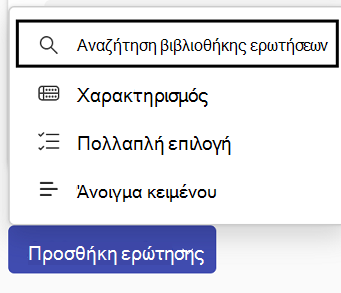
Αποθήκευση πρόχειρου: Οι αλλαγές που κάνετε σε μια έρευνα αποθηκεύονται αυτόματα ως προσωπικό πρόχειρο, στο οποίο μπορείτε να επιστρέψετε αργότερα, αν δεν είστε έτοιμοι να στείλετε το αίτημα Pulse αμέσως. Ανεπιθύμητα πρόχειρα μπορούν να διαγραφούν από την αρχική σελίδα του Viva Pulse Οι παλμοί μου , στην καρτέλα Πρόχειρα .
Στείλτε το Pulse σας
-
Όταν είστε έτοιμοι, επιλέξτε Επόμενο στο επάνω μέρος της έρευνάς σας.
-
Στην περιοχή Αίτηση σχολίων Από εισαγάγετε τουλάχιστον 5 άτομα ή μια ομάδα από την οποία θέλετε να ζητήσετε σχόλια. Το Viva Pulse θα στέλνει ειδοποιήσεις στους παραλήπτες εκ μέρους σας μέσω της τροφοδοσίας δραστηριότητας του Teams, της συνομιλίας του Teams και του ηλεκτρονικού ταχυδρομείου.
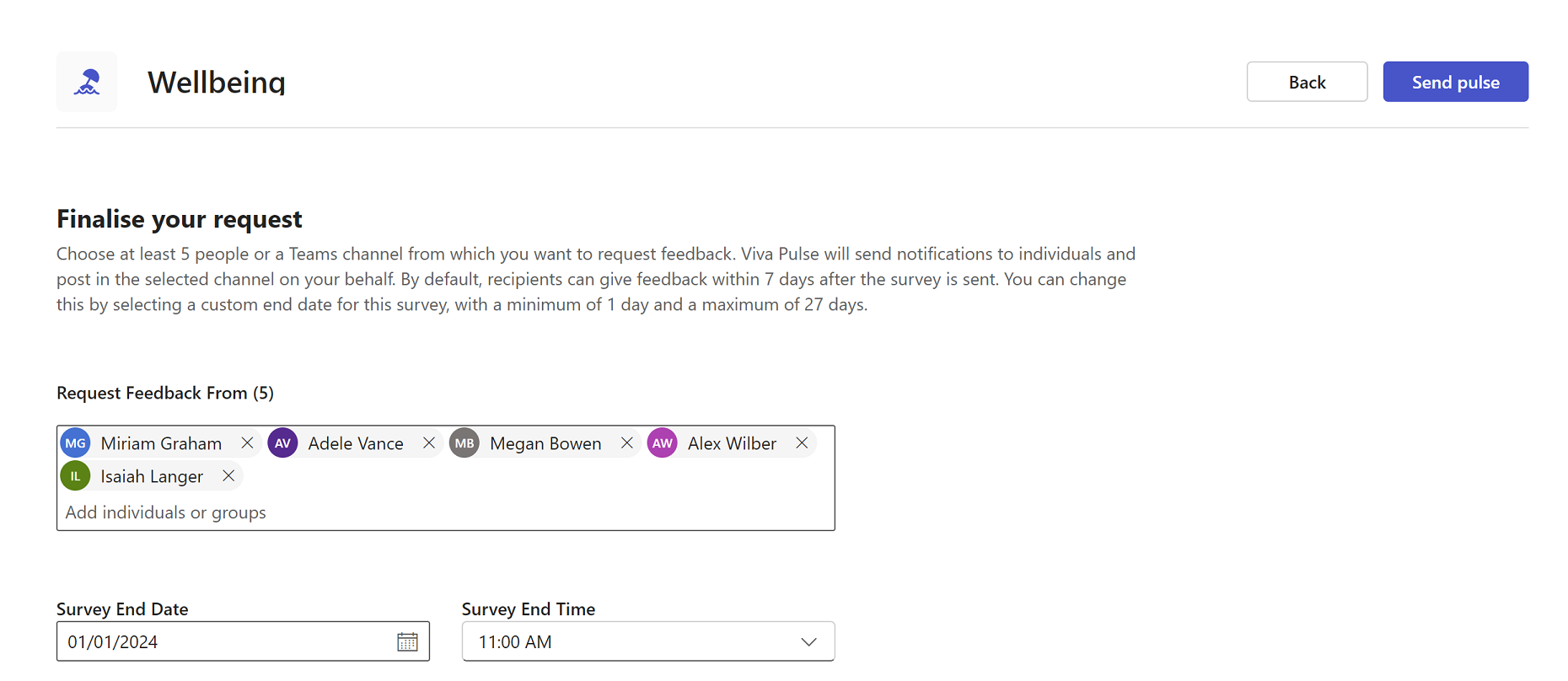
Σημείωση: Εάν δεν μπορείτε να βρείτε την ομάδα στην οποία θέλετε να στείλετε την αίτηση, επικοινωνήστε με το διαχειριστή του μισθωτή σας.
-
Από προεπιλογή, οι παραλήπτες μπορούν να παρέχουν σχόλια εντός 7 ημερών από την αποστολή της έρευνας. Μπορείτε να αλλάξετε αυτήν την επιλογή επιλέγοντας μια διαφορετική ημερομηνία ή/και ώρα στην περιοχή Ημερομηνία λήξης έρευνας και Ώρα λήξης έρευνας. Η ημερομηνία και η ώρα πρέπει να είναι τουλάχιστον 1 ημέρα και μέγιστο 27 ημέρες.
-
Προσθέστε μια προσωπική σημείωση, αν θέλετε, και, στη συνέχεια, επιλέξτε Αποστολή παλμού.
Η αποστολή της αίτησης θα ενεργοποιήσει την τροφοδοσία δραστηριότητας του Teams, τη συνομιλία του Teams και ειδοποιήσεις ηλεκτρονικού ταχυδρομείου στους παραλήπτες για να τους παράσχουν σχόλια.Σημαντικό: Εάν οι παραλήπτες σας δεν λαμβάνουν ειδοποιήσεις, ανατρέξτε στο θέμα Ενεργοποίηση ειδοποιήσεων και συνεργασία με τον διαχειριστή μισθωτή για την ενεργοποίηση ειδοποιήσεων στο μισθωτή σας.
-
Για να κάνετε κοινή χρήση με επιλεγμένες υπηρεσίες παροχής σχολίων σε ένα προσωπικό μήνυμα ηλεκτρονικού ταχυδρομείου ή σε ένα μήνυμα του Teams, λάβετε μια σύνδεση προς την έρευνα, επιλέγοντας Αντιγραφή σύνδεσης.
Τι πρέπει να κάνετε εάν δεν λάβετε αρκετές απαντήσεις
Για να δείτε σχόλια, πρέπει να λάβετε έναν ελάχιστο αριθμό απαντήσεων. Αυτός ο αριθμός ορίζεται από τον διαχειριστή σας.
Σημαντικό: Εάν δεν λαμβάνετε ειδοποιήσεις, ανατρέξτε στο θέμα Ενεργοποίηση ειδοποιήσεων και συνεργασία με τον διαχειριστή μισθωτή για την ενεργοποίηση ειδοποιήσεων στο μισθωτή σας.
Εάν δεν έχετε λάβει αρκετές απαντήσεις για να ανταποκριθείτε στον ελάχιστο αριθμό απαντήσεων που απαιτούνται για να δείτε τα σχόλια και είναι τρεις ημέρες πριν από την προθεσμία υποβολής του αιτήματος Pulse, θα λάβετε μια ειδοποίηση τροφοδοσίας δραστηριότητας του Teams και μπορείτε να ολοκληρώσετε οποιαδήποτε από τις ακόλουθες ενέργειες στη σελίδα αναφοράς Pulse:
-
Επιλέξτε Παράταση προθεσμίας στην περιοχή Ενέργειες Pulse ή στο κάτω μέρος της σελίδας αναφοράς για να παρατείνετε την προθεσμία υποβολής του αιτήματος Pulse. Λάβετε υπόψη ότι μπορείτε να παρατείνετε την προθεσμία υποβολής του αιτήματος Pulse έως και έξι φορές.
-
Επιλέξτε Αντιγραφή σύνδεσης για να αντιγράψετε τη σύνδεση με το αίτημα Pulse που μπορείτε να μοιραστείτε με τους επιλεγμένους παρόχους σχολίων σε ένα προσωπικό email ή μήνυμα του Teams.
-
Επιλέξτε Προσθήκη περισσότερων ατόμων ή κοινή χρήση σύνδεσης έρευνας στην περιοχή Ενέργειες Pulse, για να προσθέσετε περισσότερους παρόχους σχολίων στο αίτημά σας για το Pulse ή αντιγράψτε τη σύνδεση για να κοινοποιήσετε το αίτημά σας στο Pulse με τους παρόχους σχολίων σε ένα προσωπικό email ή μήνυμα του Teams.
-
Επιλέξτε Ακύρωση αιτήματος στην περιοχή Ενέργειες Pulse , για να ακυρώσετε το αίτημα Pulse.
Αν δεν έχετε λάβει αρκετές απαντήσεις για να ανταποκριθείτε στο ελάχιστο όριο απόκρισης και είναι τρεις ημέρες πριν από την προθεσμία υποβολής του αιτήματος Pulse, θα λάβετε επίσης μια ειδοποίηση μέσω email και μπορείτε να ολοκληρώσετε οποιαδήποτε από τις ακόλουθες ενέργειες από το email:
-
Επιλέξτε Παράταση προθεσμίας για να παρατείνετε την προθεσμία υποβολής του αιτήματος Pulse. Λάβετε υπόψη ότι μπορείτε να παρατείνετε την προθεσμία υποβολής του αιτήματος Pulse έως και έξι φορές.
-
Επιλέξτε Αντιγραφή σύνδεσης για να αντιγράψετε τη σύνδεση με το αίτημα Pulse που μπορείτε να μοιραστείτε με τους επιλεγμένους παρόχους σχολίων σε ένα προσωπικό email ή μήνυμα του Teams.
Μάθετε περισσότερα
Προβολή και κοινή χρήση αποτελεσμάτων σχολίων ως συντάκτης σχολίων










